אם ה-Xbox One שלך קופא ברזולוציה של 640x480, יש כמה דברים שאתה יכול לעשות כדי לתקן את הבעיה. ראשית, נסה להפעיל מחדש את הקונסולה שלך. אם זה לא עובד, נסה לאפס את הגדרות התצוגה שלך. אם אף אחד מהפתרונות הללו לא עובד, ייתכן שיהיה עליך לפנות לתמיכה של Microsoft לקבלת סיוע נוסף. כשזה מגיע לקונסולות המשחקים, ה-Xbox One הוא אחד הטובים בשוק. עם זאת, כמו כל הקונסולות, זה לא חף מהחלק ההוגן של בעיות. אחת הבעיות הנפוצות ביותר שחוו גיימרים היא ה-Xbox One שלהם קפוא ברזולוציה של 640x480. למרבה המזל, יש כמה דברים שאתה יכול לעשות כדי לתקן את הבעיה הזו. ראשית, נסה להפעיל מחדש את הקונסולה שלך. אם זה לא עובד, נסה לאפס את הגדרות התצוגה שלך. אם אף אחד מהפתרונות הללו לא עובד, ייתכן שיהיה עליך לפנות לתמיכה של Microsoft לקבלת סיוע נוסף. אז אם ה-Xbox One שלך קופא ברזולוציה של 640x480, אל ייאוש. יש כמה דברים שאתה יכול לעשות כדי לפתור את הבעיה. עם קצת מאמץ, אתה אמור לחזור למשחקים תוך זמן קצר.
Firefox לא יסונכרן
חלק מהמשתמשים אינם מסוגלים לשנות את הרזולוציה של Xbox One לאחר חיבורו לטלוויזיה. לדבריהם, רזולוציית המסך תקועה על 640 על 480. כאשר מנסים לשנות את הרזולוציה, אין רזולוציית מסך מלבד 640 על 480 ברשימה הנפתחת. למרות שהבעיה מתרחשת בעיקר בטלוויזיה, אתה יכול לראות את הבעיה הזו גם במחשב שלך לאחר חיבור ל-Xbox One. אם שלך Xbox One קופא ברזולוציה של 640 x 480 , הפתרונות הניתנים במאמר זה יעזרו לך לתקן את זה.

Xbox One קופא ברזולוציה של 640 x 480
למרות שעשויות להיות מספר סיבות לבעיה זו, Xbox One קופא ברזולוציה של 640 x 480 בדרך כלל כאשר הוא לא יכול לקבוע את הרזולוציה הנכונה של המסך שאליו הוא מחובר. ללא קשר לגורם לבעיה זו, העצות הבאות יעזרו לך להיפטר ממנה.
- הפעל מחדש את ה-Xbox One והטלוויזיה.
- בדוק את חיבורי הכבלים
- כבה את ה-Xbox One שלך
- שנה את הגדרות התצוגה
- אפס את ה-Xbox One
בואו נסתכל על כל התיקונים הללו בפירוט.
1] הפעל מחדש את ה-Xbox One והטלוויזיה.
זוהי הדרך הקלה ביותר לפתרון בעיה זו. בכל פעם שאתה נתקל בבעיה זו, הפעל מחדש את שני המכשירים (Xbox One ו-TV) וראה אם זה עוזר. חלק מהמשתמשים הצליחו לתקן בעיה זו פשוט על ידי הפעלה מחדש של ה-Xbox One והטלוויזיה שלהם. אם זה עובד, תחסוך לעצמך זמן בפתרון בעיות נוסף.
2] בדוק את חיבורי הכבלים
לפעמים נוצרות בעיות עקב חיבור כבל שגוי. בדוק אם חיברת את כבל HDMI או DVI כהלכה. אנו מציעים לנתק את הכבל ולחבר אותו בחזרה. כעת בדוק אם הבעיה נמשכת.
3] כבה והפעל שוב את ה-Xbox One
בדרך כלל הפעלה וכיבוי של ה-Xbox One פותר את רוב הבעיות. אנו ממליצים לך לכבות ולהדליק שוב את ה-Xbox One ולראות אם זה עוזר. שים לב שתהליך זה אינו מוחק את המשחקים או הנתונים שלך.
השלבים להפעלה וכיבוי של ה-Xbox One שלך הם כדלקמן:
- לחץ והחזק את כפתור ה-Xbox כדי לכבות את הקונסולה שלך. ייתכן שיהיה עליך ללחוץ על הכפתור למשך כ-10 שניות.
- לאחר שה-Xbox One כבה לחלוטין, נתק את כבלי החשמל והמתן מספר דקות.
- כעת חבר מחדש את כבלי החשמל והפעל את ה-Xbox One שלך.
בדוק אם הבעיה נמשכת.
4] שנה את הגדרות התצוגה
אם הבעיה נמשכת, שנה את הגדרת התצוגה בקונסולת ה-Xbox שלך. כברירת מחדל, Xbox One מוגדר לזיהוי אוטומטי. תכונת הזיהוי האוטומטי בוחרת את הגדרות הווידאו הטובות ביותר עבור המשתמשים ולכן נועדה להציג את רזולוציית המסך הטובה ביותר. לפעמים תכונה זו יכולה למנוע ממך לשנות את רזולוציית המסך. לפיכך, הדרך הטובה ביותר לתקן בעיה זו היא לשנות את הגדרות התצוגה.
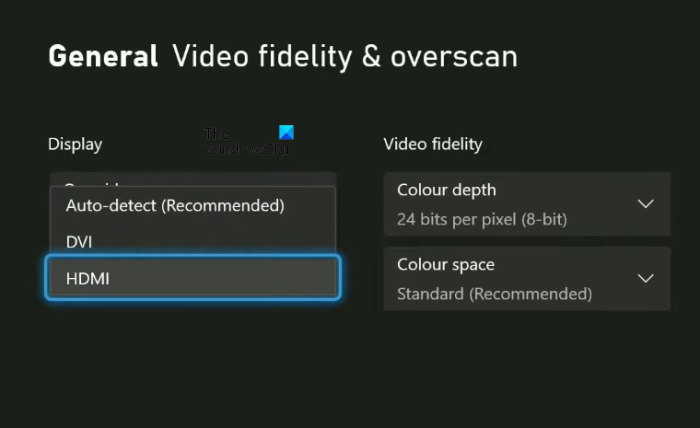
בצע את השלבים הבאים כדי לשנות את הגדרות התצוגה שלך ב-Xbox One:
- לחץ על כפתור ה-Xbox כדי לפתוח את המדריך.
- לך ל ' פרופיל ומערכת > הגדרות ».
- בחר כללי קטגוריה בצד שמאל.
- כעת בחר אפשרויות טלוויזיה ותצוגה .
- תַחַת מִתקַדֵם סעיף, בחר דיוק וידאו וסריקת יתר אוֹפְּצִיָה.
- תראה זיהוי אוטומטי תַחַת לְהַצִיג פֶּרֶק. לחץ על התפריט הנפתח ובחר אחד מהם HDMI אוֹ שתיים (בהתאם לכבל שבו השתמשת כדי לחבר את ה-Xbox One שלך לטלוויזיה או למחשב שלך).
לאחר השלמת השלבים לעיל, תוכל לשנות את רזולוציית המסך בהגדרות ה-Xbox One שלך.
כיצד אוכל להפעיל את נגן פלאש Adobe?
5] אפס את Xbox One
אם אף אחד מהתיקונים לעיל לא פתר את הבעיה שלך, אפס את ה-Xbox One שלך. השלבים לכך כתובים להלן:
- לחץ על כפתור ה-Xbox כדי לפתוח את המדריך.
- לך ל ' פרופיל ומערכת > הגדרות > מערכת > מידע מסוף ».
- בחר אפס את המסוף .
לאחר השלמת שלושת השלבים לעיל, Xbox One יציג לך את שלוש האפשרויות הבאות:
- אפס ומחק הכל
- אפס ושמור את המשחקים והאפליקציות שלי
- לְבַטֵל
בחירה באפשרות השנייה תאפס את ה-Xbox One שלך מבלי למחוק את הנתונים שלך. האפשרות הראשונה תאפס את ה-Xbox One שלך וגם תמחק את כל הנתונים שלך. לאחר איפוס ה-Xbox One שלך, הבעיה אמורה להיפתר.
לקרוא : כיצד לצאת מ-Xbox Series X/S .
כיצד לתקן את ה-Xbox One שנתקע ברזולוציה של 640 x 480?
אם ה-Xbox One שלך קופא ברזולוציית מסך של 640 x 480, תוכל לתקן זאת על ידי כיבוי הגדרות הזיהוי האוטומטי של התצוגה של Xbox One. לפעמים הבעיה נפתרת על ידי הפעלה מחדש של ה-Xbox One והמכשיר השני (טלוויזיה או מחשב). מאמר זה מפרט כמה פתרונות יעילים שיעזרו לך לפתור בעיה זו.
כיצד לתקן את הרזולוציה של Xbox One?
תמצא את האפשרות לשנות את הרזולוציה של Xbox One אפשרויות טלוויזיה ותצוגה פָּרָמֶטֶר. לחץ על כפתור ה-Xbox כדי לפתוח את המדריך ולנווט אל ' פרופיל ומערכת > הגדרות > כללי > הגדרות טלוויזיה ותצוגה '. כעת לחץ על התפריט הנפתח כדי לשנות את רזולוציית המסך. אם אינך מצליח לשנות את רזולוציית המסך, השתמש בפתרונות המופיעים במאמר זה כדי לתקן את הבעיה.
מקווה שזה עוזר.
קרא עוד : Xbox לא מזהה אחסון חיצוני .














